Cómo solucionar los pitidos del teclado, pero no escribirá el problema en Windows 10/11
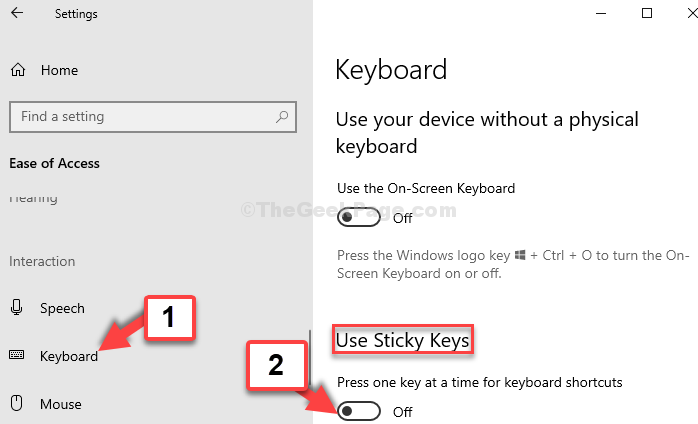
- 4612
- 199
- Mario Gollum
Muchos usuarios informan que enfrentan este problema donde el teclado no le permite escribir y sigue pitulando cada vez que presione cualquier tecla. Este es un problema común que puede activarse cuando presiona ciertas teclas en el teclado de una manera específica, accidentalmente.
Estas son teclas de acceso directo específicos que cuando se presionan accidentalmente de manera especial, permite la opción que conduce al ruido de pitido y a la dificultad de mecanografía. Además, los sonidos de clic del teclado se deben a las teclas de filtro que facilita la función del teclado.
Sin embargo, la buena noticia es que ya no tienes que presionar las teclas por un tiempo para escribir más. Se puede solucionar a través de la configuración del teclado. Veamos como.
Nota: - Esto sucede también en su mayoría debido a las teclas pegajosas. Simplemente presione la tecla Shift 5 veces y apagará las teclas pegajosas y puede solucionar instantáneamente el problema.
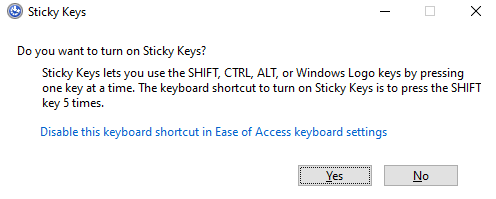
Si esto no funciona, intente los métodos dados
Solución 1: Uso del panel de control
1 . Buscar Panel de control y haga clic en el icono del panel de control para abrir el panel de control.
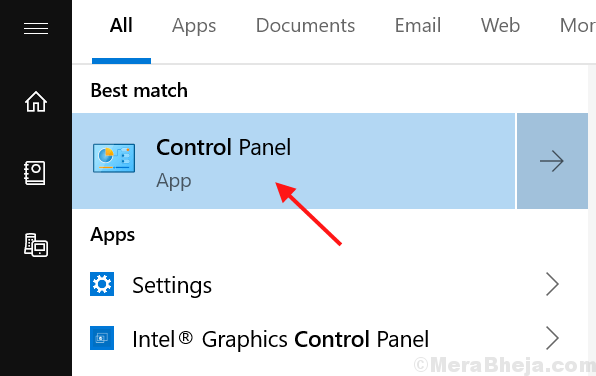
2. Seleccionar Ver por> categoría y luego haga clic en Facilidad de acceso.
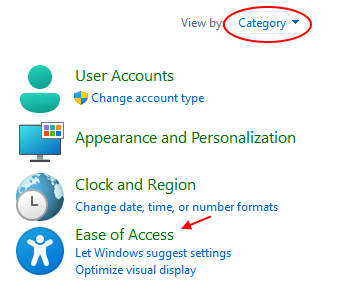
3. Haga clic en Cambiar cómo funciona el teclado.

4. Ahora, desmarque todas las opciones de teclas.
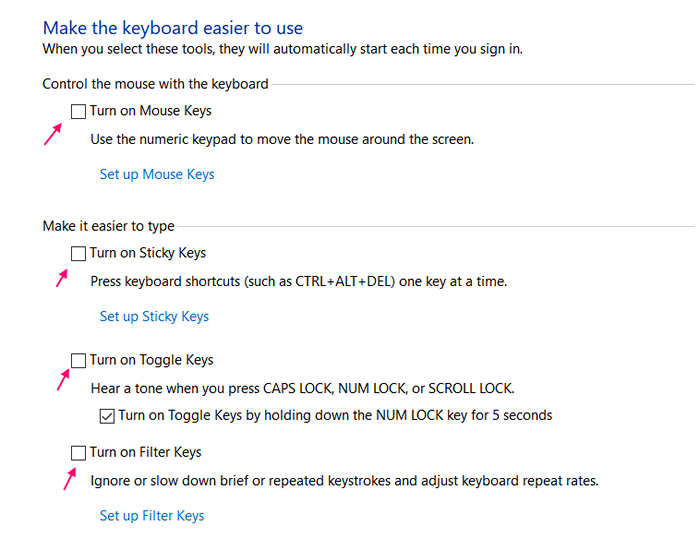
Solución 2: Uso de la aplicación Configuración
Paso 1: Clickea en el Comenzar botón en su escritorio y haga clic en Ajustes En el menú contextual, ubicado sobre el Fuerza opción.
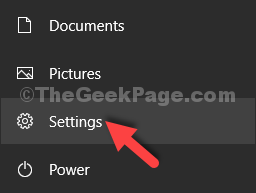
Paso 2: En el Ajustes Ventana, haga clic en Facilidad de acceso.
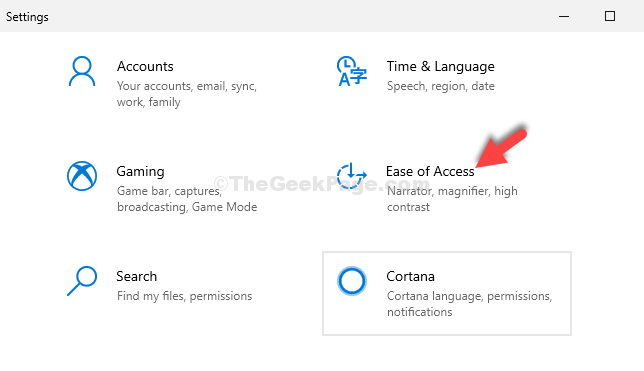
Paso 3: En la siguiente ventana, en el lado izquierdo, desplácese hacia abajo y haga clic en Teclado. Ahora, en el lado derecho del panel, bajo el Usa teclas pegajosas sección, debajo Presione una tecla a la vez Para atajos de teclado, apagar el control deslizante.
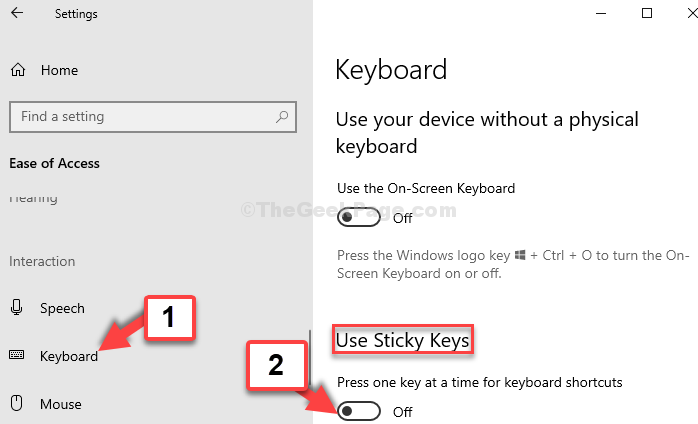
Paso 4: apagar Claves de filtrado también.
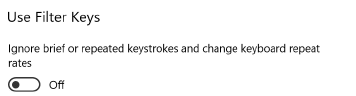
Eso es todo. Su teclado volverá a la normalidad ahora, sin sonido de piteo y volverá a escribir sin problemas nuevamente.
Nota: - Para los usuarios de Windows 11
1 - Presione Windows Key + I Tecla juntos desde su teclado para abrir la configuración.
2 - Después de eso, haga clic en Accesibilidad Desde el menú izquierdo y luego el teclado desde el lado derecho.
3 -ahora, apague el teclas pegajosas desde el lado derecho.
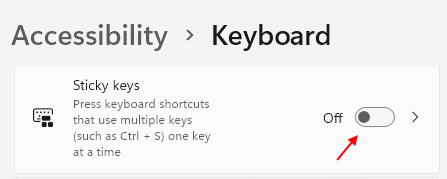
4 -también, apague las teclas de filtro
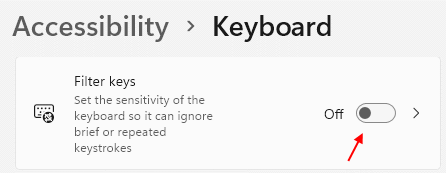
- « Cómo convertir el archivo JPG en un documento de Word editable en Windows 10/11
- Cómo habilitar la mezcla estéreo en Windows 10/11 »

